Midjourney lance niji journey : une application pour générer des images dans le style manga
Créée par Midjourney et Spellbrush, cette application mobile spécialisée dans la génération d’images dans un style manga/anime permet également de tester Midjourney.

Qu’est-ce que niji · journey ?
niji · journey est une application mobile disponible pour Android et iOS développée par Midjourney, connue pour être une des meilleures IA génératrices d’images actuellement accessible sur le marché, en collaboration avec Spellbrush. Également accessible via un serveur Discord, l’outil se base sur une fonctionnalité disponible depuis plusieurs mois sur Midjourney, permettant de donner aux images un style proche des mangas et de l’animation japonaise, elle même appelée « niji ».
niji · journey est une IA de pointe qui dessine des illustrations d’anime personnalisées. Que vous recherchiez un personnage chibi mignon ou une scène d’action dynamique, niji · journey peut donner vie à votre vision, lit-on sur le site officiel.
Comparé à Midjourney, niji · journey bénéficie d’un atout majeur : son application mobile. Celle-ci permet de générer des images sans avoir à passer par un serveur Discord, directement au sein de l’app, comme vous le feriez avec ChatGPT par exemple. De plus, niji · journey ne se limite pas à la création d’images dans un style manga/anime, car il permet d’utiliser également Midjourney dans ses versions 4 et 5, donc de générer les images que vous voulez.
Comment est conçue l’application niji · journey ?
Une application gratuite, mais des générations vite payantes
niji · journey est une application gratuite, disponible sur l’App Store et sur Play Store. Les nouveaux utilisateurs bénéficient de 20 crédits de génération offerts : un point très intéressant, car vous pourrez également tester gratuitement Midjourney, ce qui est devenu impossible depuis que les développeurs ne proposent plus de crédit gratuit, notamment en raison d’un nombre élevé d’utilisateurs. Mais niji et Midjourney sont étroitement liés : en effet, si vous disposez d’un abonnement payant à Midjourney, celui-ci fonctionnera également sur niji · journey, et inversement.
Pour les non abonnés, voici les différentes offres proposées directement depuis l’application :
- 5,49 €/mois : environ 80 générations mensuelles,
- 10,99 €/mois : environ 200 générations mensuelles,
- 32,99 €/mois : 15h de générations rapides, générations lentes illimitées,
- 64,99 €/mois : 30h de générations rapides, générations lentes illimitées.
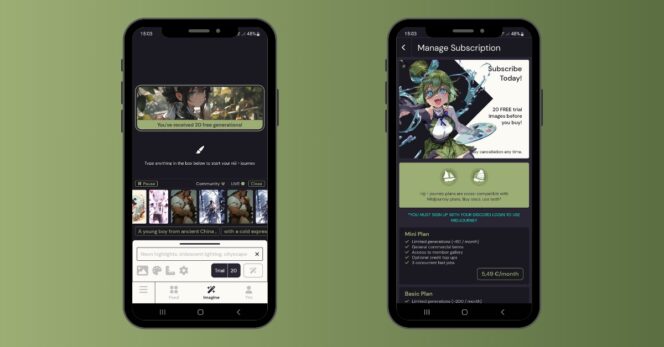
Comprendre l’interface de niji · journey
L’interface de niji · journey se divise en trois pages principales. Il est possible de passer de l’une à l’autre grâce au volet de navigation situé en bas de votre écran. Vous y trouverez :
- Un onglet Feed : qui est en réalité une galerie comprenant les créations d’autres utilisateurs, que vous pourrez explorer, notamment pour trouver de l’inspiration pour vos prompts.
- Un onglet Imagine : qui vous permet de créer, visualiser et éditer vos images générées,
- Un onglet You : qui comprend les informations liées à votre profil, ainsi que vos créations.
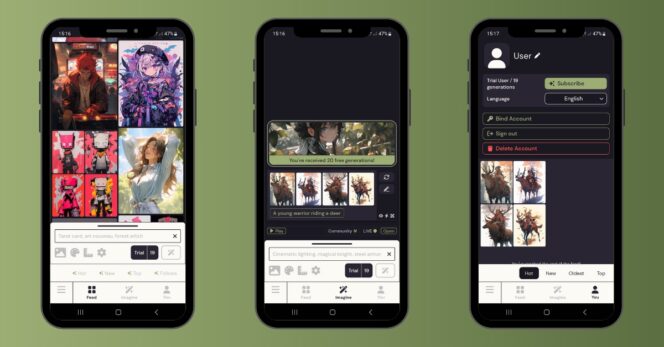
Comment générer des images sur niji · journey ?
Des fonctionnalités à connaître en amont de la génération d’images
Au-dessus des boutons vous permettant de naviguer entre les différents onglets de l’application se situe l’interface de création. Celle-ci se compose d’une boîte de dialogue où rédiger vos prompts et, juste en dessous, de cinq boutons. Voici leur utilité :
- Le bouton image : il vous permet de sélectionner une image ou une photo issue de la galerie de votre smartphone. niji · journey peut, à l’instar de Midjourney, s’inspirer des photos que vous lui fournissez pour générer des images.
- Le bouton palette : il donne accès aux différents modèles utilisables (niji · journey v4 et v5, ainsi que Midjourney v4 et v5), vous permet de déterminer à quel point le style par défaut de l’outil est appliqué aux visuels, et vous offre le choix entre plusieurs styles graphiques (défaut, expressif, mignon, scénique, original).
- Le bouton équerre : il vous permet de choisir le format du visuel généré (carré, portrait, paysage, mobile, etc.).
- Le bouton roue crantée : il vous donne la possibilité de choisir entre des générations normales, rapides ou turbo (selon votre abonnement), ainsi que de définir si vos créations sont publiques ou privées.
- Le bouton baguette magique : situé à l’extrême droite, il vous permet de valider votre prompt et de lancer la génération.
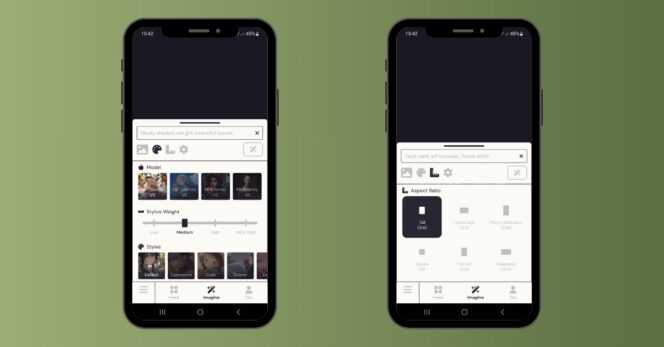
Générer des images
La génération d’images se passent comme dans la plupart des outils qui proposent le même service, tels que DALL-E 3 dans ChatGPT ou Bing Chat. Vous disposez d’une boîte de dialogue au sein de laquelle vous rédigez votre prompt. Une fois votre requête effectuée, il vous suffit d’appuyer sur le bouton en forme de baguette magique pour lancer la génération. Une barre de progression s’affiche tout au long de l’opération. À noter qu’il vous est possible de rédiger vos invites en français.
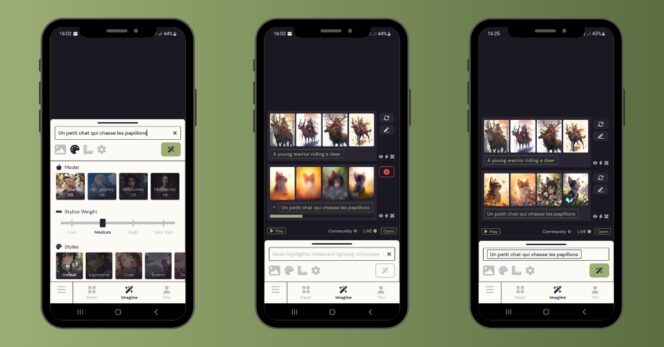
Éditer et télécharger vos images générées
niji · journey va générer quatre visuels différents basés sur votre prompt. À droite de ces quatre images, deux boutons apparaissent : le premier, sous forme de flèches rotatives, vous permet de générer à nouveau quatre visuels avec votre requête initiale. Le second, sous forme de crayon, vous donne la possibilité de reprendre votre prompt pour l’éditer.
En appuyant sur une des quatre images, plusieurs options s’offrent à vous :
- Un bouton Upscale : qui vous donne la possibilité d’obtenir l’image choisie en grand format et ouvre la voie vers de nouvelles possibilités d’édition.
- Des boutons Weak et Strong : ils vont entraîner la génération de quatre nouvelles images, inspirées du visuel sélectionné, mais avec des différences plus (strong) ou moins (weak) marquées.
- Des boutons de téléchargement et partage : le premier, sous forme de disquette, vous permet de télécharger l’image sur votre appareil, le second vous donne la possibilité de partager votre visuel sur différents réseaux sociaux, par email, par SMS, etc.
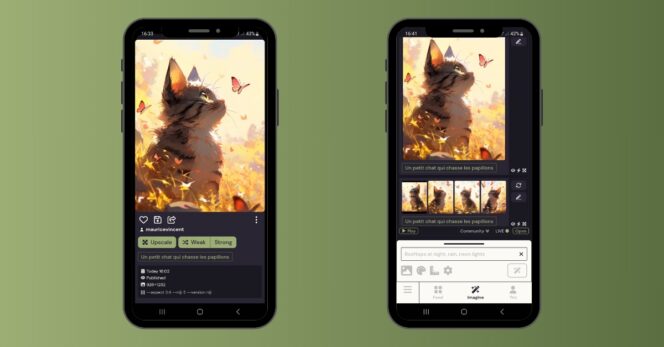
L’édition avancée d’un visuel
Des options d’édition avancée sont disponibles dès lors que vous avez choisi un des quatre visuels proposés et que vous avez sélectionné la fonctionnalité Upscale. En appuyant simplement sur l’image upscalée, vous allez pouvoir :
- Utiliser la fonction « dézoom » : comme sur Midjourney, il est possible « d’étendre le décor » d’une image en dézoomant son sujet principal. Pour cela, appuyez sur les boutons x2, x1.5 ou Custom pour reculer le point de vue.
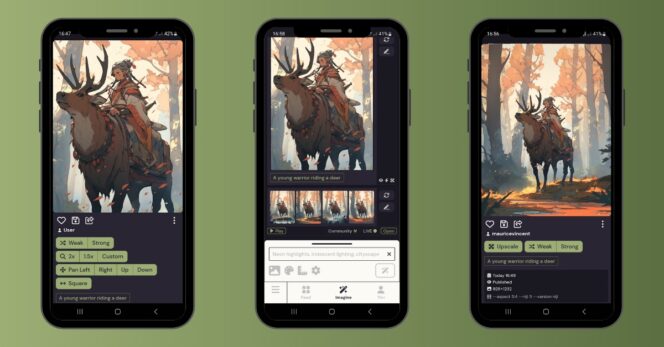
- Utiliser la fonction Pan : cette option permet de créer un angle plus panoramique à votre image initiale, vers la gauche, la droite, le haut ou le bas (Pan Left, Right, Up Down). Notre visuel, après avoir appuyé sur Pan Left, prend un format plus carré et se voit ajouter des éléments sur sa partie gauche, comme un personnage supplémentaire.
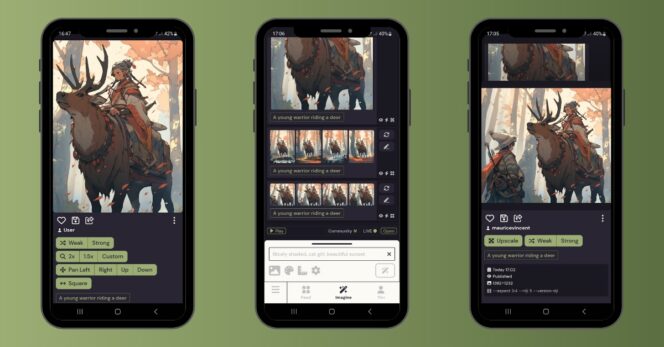
- Utiliser l’option Square : ici, vous allez tout simplement pouvoir transformer le format de votre image et créer un visuel carré (1024×1024). À nouveau, quatre images vous seront proposées, cette fois au format carré. À vous de choisir celle qui vous convient le mieux.
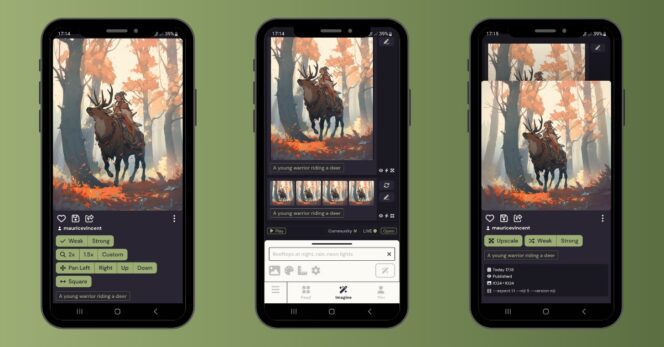
Ce guide de niji · journey se base principalement sur l’application mobile. Pour découvrir comment accéder aux serveurs Discord de niji · journey et Midjourney, n’hésitez pas à consulter notre guide complet sur cette IA génératrice d’images !









